
Você provavelmente tem um Nest Hub porque queria um alto-falante inteligente do Assistente com tela. Então, por que não usar esse display em todo o seu potencial? Mostraremos como assistir Netflix no smart display do Google Assistente.
Assim como um Chromecast, Android TV ou Google TV , os monitores inteligentes são compatíveis com “transmissão” de conteúdo do seu telefone. O Netflix é um dos muitos serviços de streaming que podem ser transmitidos para um Nest Hub, mas também existem outras maneiras de fazer isso. Vamos explorar suas opções.
Índice
Transmita Netflix para Nest Hub
O primeiro método é simplesmente usar a funcionalidade Google Cast para enviar manualmente um vídeo Netflix para seu Nest Hub. Isso funciona da mesma forma que usar um Chromecast conectado à sua TV.
Abra o aplicativo Netflix no seu iPhone , iPad ou telefone ou tablet Android . Toque no ícone do Google Cast no canto superior direito e selecione um programa de TV ou filme para transmitir.

Alternativamente, começar a ver alguma coisa e , em seguida, toque no ícone do Google Cast a partir do canto superior direito do player de vídeo.
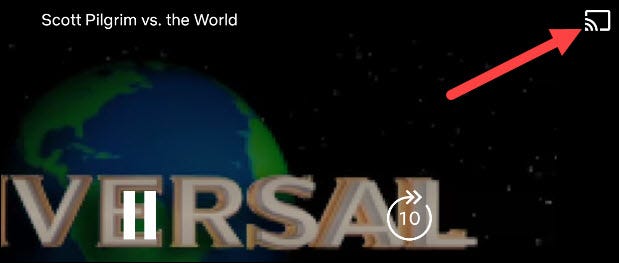
Quando você toca no ícone do Google Cast, uma lista de dispositivos encontrados em sua rede Wi-Fi é exibida. Basta selecionar seu Nest Hub para começar a transmitir.
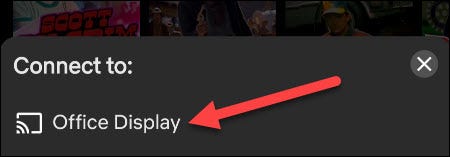
Jogue Netflix com comandos de voz
O segundo método é totalmente viva-voz, embora exija um pouco de configuração no app Google Home primeiro.
Abra o aplicativo Google Home no seu dispositivo iPhone , iPad ou Android e toque no botão “Configurações”.

Role para baixo até a seção Serviços e selecione “Vídeo”.
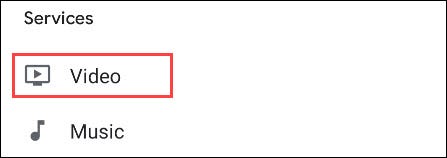
Encontre o Netflix na lista e toque em “Link”.
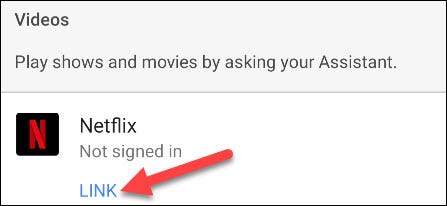
Uma mensagem pop-up solicitará que você confirme sua escolha. Toque em “Vincular conta” para continuar.
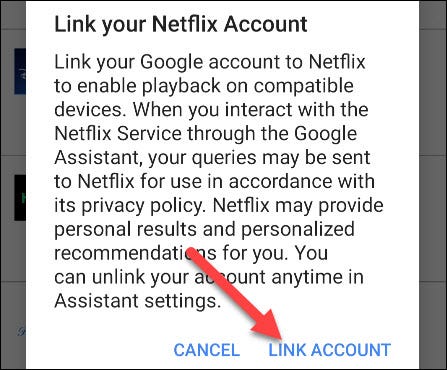
Em seguida, entre em sua conta Netflix e escolha o perfil que deseja associar à sua conta Google.
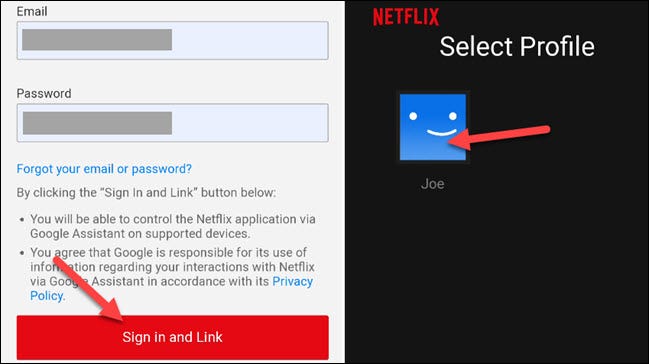
Agora, podemos usar comandos de voz no Nest Hub para iniciar programas e filmes do Netflix. Aqui estão alguns dos comandos que você pode usar:
- “Ok Google, assista De volta ao futuro .”
- “Ok Google, próximo episódio.”
- “Ok Google, faça uma pausa.”
- “Ok Google, pule 30 segundos para trás.”
- “Ok Google, ative as legendas.”
Use o Smart Display
Quando algo está sendo reproduzido no display inteligente do Google, existem alguns controles que podem ser usados com a tela de toque e gestos com as mãos .
Toque na tela para navegar pelo vídeo, avançar ou retroceder 10 segundos, reproduzir / pausar e ativar ou desativar as legendas.
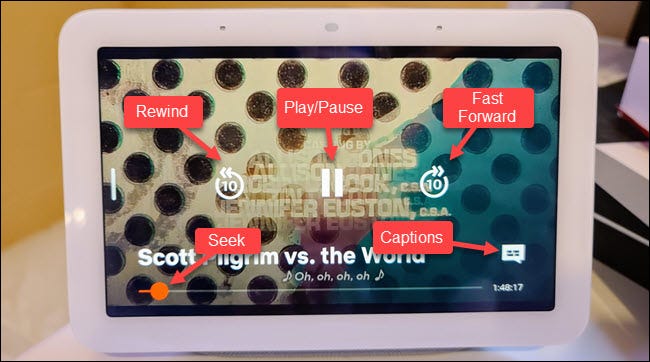
Se você configurar “Quick Gestures”, poderá usar sua mão para pausar e reproduzir o vídeo sem tocar na tela.
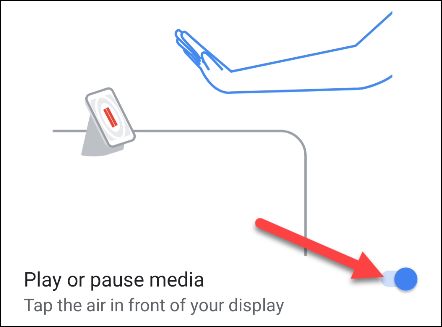
Agora você está pronto para transmitir Netflix em seu Nest Hub! Muitas pessoas usam esses monitores na cozinha , que é um ótimo lugar para assistir casualmente a algo ao fundo enquanto você cozinha. Agora você sabe como fazer!



